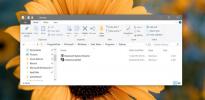Comprimi in batch immagini PNG senza perdita di dati su Windows con PNGoo
Come sono sicuro che già sapete, Internet ha tre formati di immagini popolari. C'è il JPEG "lossy", che funziona nella maggior parte dei casi poiché sembra a posto e occupa uno spazio relativamente basso; ci sono GIF con il loro supporto per la trasparenza e l'animazione, ma sono terribili nel riprodurre una vasta gamma di colori e, infine, c'è il PNG "senza perdita di dati", che supporta la trasparenza, non compromette la riproduzione dell'immagine originale, ma occupa un po 'troppo spazio per comfort.

Qui su AddictiveTips, utilizziamo i PNG per molti screenshot, compresi quelli in questo post, perché ci piace quanto siano nitide le nostre immagini in detto formato. Tuttavia, la dimensione del file gonfio è qualcosa di cui non siamo fan poiché significa tempi di caricamento della pagina più lenti per i nostri lettori e un carico maggiore sui nostri server back-end. Per fortuna, con strumenti online come TinyPNG, abbiamo risolto il problema per raggiungere quello che potrebbe essere il miglior equilibrio tra qualità dell'immagine e dimensione dell'immagine.
TinyPNG è comunque uno strumento online. Cosa succede se non ho accesso a Internet, ma devo elaborare immediatamente tutti gli screenshot? Inoltre, anche se avessi accesso a Internet, preferirei uno strumento desktop nativo per svolgere il lavoro in meno passaggi.
accedere PNGoo. Sviluppata principalmente da Kornel Lesiński, questa utility di Windows funge da Graphical User Interface (GUI) per lo strumento da riga di comando pngquant, che riduce drasticamente le dimensioni del file PNG senza influire sull'immagine qualità.

Ho testato PNGoo con gli screenshot utilizzati per la nostra recensione di Horizon per iOSe i risultati sono stati sorprendenti! I quattro PNG originali, che pesavano circa 2,5 MB dopo averli salvati con Paint. NET - sono stati ridotti a meno di 1/5 della loro dimensione: a soli 550 KB dopo aver attraversato pngquant. Ci sono voluti meno di 10 secondi per completare il processo sul mio computer, ma risparmierebbe molto di più per i nostri lettori nel suo complesso (per non parlare della riduzione della larghezza di banda).
Nei miei test, ho scoperto PNGoo non solo più veloce, ma anche più efficiente dell'altro popolare strumento di compressione PNG per Windows - "PNGGauntlet".
PNGoo viene fornito con un'utile opzione di sovrascrittura dei PNG originali, quindi puoi evitare di aprire un'altra cartella per utilizzare le immagini appena compresse. Oltre a ciò, puoi, ovviamente, cambiare "Directory di output" e pasticciare con le Impostazioni colore per un'ottimizzazione dell'immagine ancora migliore.
Non sono riuscito a trovare alcun strumento GUI per pngquant su Linux, ma gli utenti di OS X dovrebbero controllare ImageAlpha dal sito Web ufficiale di pngquant al link seguente.
Scarica PNGoo da pngquant.org
Ricerca
Messaggi Recenti
Definire la priorità del processo per aumentare le prestazioni con prioritizzatore del processo
Ci sono alcune applicazioni che occupano troppa memoria anche quand...
FocusWriter offre agli scrittori un ambiente privo di distrazioni
Scrivere è un compito da svolgere quando non c'è nulla che possa di...
Come aggiungere elementi alla cartella Avvio su Windows 10
Se lo desidera eseguire un'app o aprire un file all'avvio del siste...